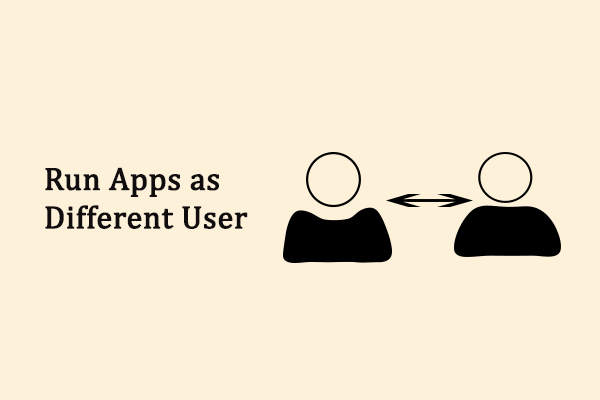Secara umum, jika sebuah komputer digunakan oleh beberapa orang, maka akan terdapat lebih dari satu akun yang melindungi informasi pribadi. Namun, segalanya menjadi berbeda jika Anda memiliki banyak akun dan perlu berbagi beberapa materi dan aplikasi umum. Tidaklah nyaman untuk mendapatkan program ini berulang kali di akun yang berbeda. Berikut beberapa metode berguna untuk membantu Anda membuat program tersedia untuk semua pengguna Windows 10/11.
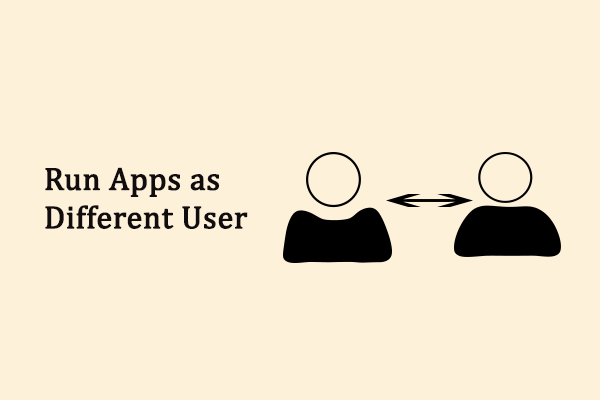
Cara Menjalankan Aplikasi sebagai Pengguna Berbeda di Windows 11/10
Artikel ini menyatakan beberapa cara mudah untuk membantu Anda menjalankan Aplikasi sebagai pengguna berbeda di Windows 11 dan Windows 10.
Baca selengkapnya
Halo. Saya memiliki pertanyaan untuk Anda. Hari ini saya menginstal Windows 11. Mengikuti petunjuk di internet, saya membuat dua akun. Satu untuk saya, tempat saya menyimpan semua program, permainan, dan perangkat saya. Akun lainnya untuk pacar saya, yang punya program sekolah. Tapi saya menemukan bahwa program yang saya instal, dia tidak memilikinya. Saya tidak suka menginstal semuanya dua kali, bahkan game. Bagaimana saya bisa mengizinkan semua program dan permainan dilihat dan digunakan oleh dia di akunnya? Terima kasih semua! – tuna wismareddit.com
Kiat:
Pemulihan Data Daya MiniTool GratisKlik untuk mengunduh100%Bersih & Aman
Cara Membuat Program Dapat Diakses oleh Semua Pengguna
Metode 1: Konfigurasikan Izin Program
Langkah 1: Ubah Lokasi Program
1. Tekan Menang+E untuk membuka File Explorer.
2. Salin dan tempel jalurnya: %APPDATA%\Microsoft\Windows\Start Menu\Programs ke dalam bilah alamat dan tekan Memasuki.
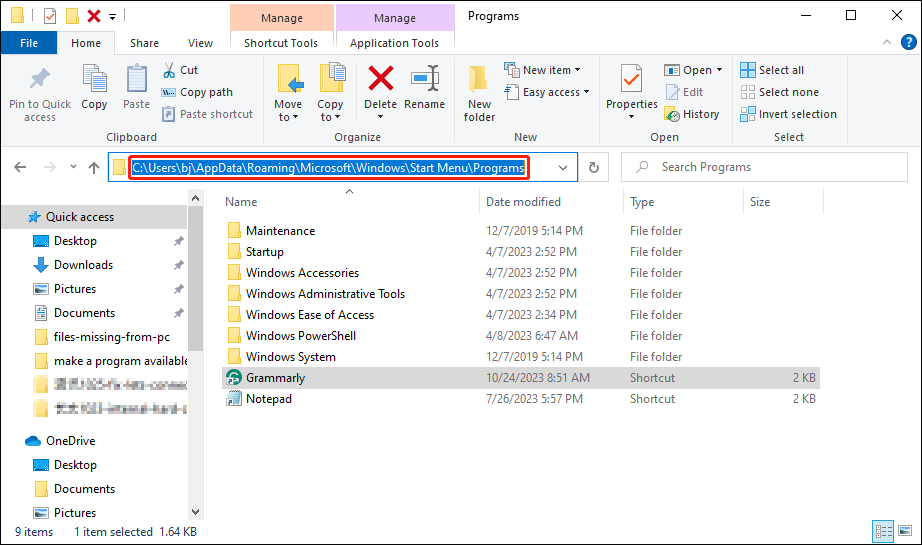
3. Temukan aplikasi yang ingin Anda pindahkan dan salin pintasannya.
4. Pergi ke C:\Pengguna\Publik\Desktop Publik tujuan dan tempel ke pintasan di sini.
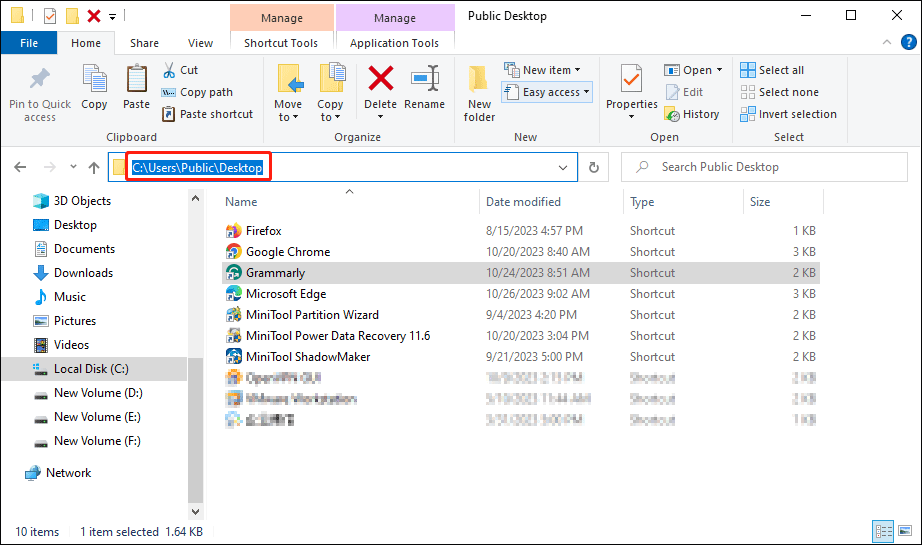
Jika Anda tidak dapat menemukan folder Public Desktop, klik folder tersebut Menunjukkan tab di toolbar atas dan periksa Barang tersembunyi pilihan untuk menampilkan folder tersembunyi.

Langkah 2: Konfigurasikan Izin Program
Klik kanan pada pintasan dan pilih Properties dari menu konteks.
1. Ubah ke Keamanan tab dan klik di atasnya kemajuan tab di bagian bawah jendela ini.
2. Klik Mengubah tombol di sebelah bagian Pemilik, lalu ketik relatif ke dalam kotak.
3. Klik Periksa Namanya lalu klik OKE untuk memastikan.
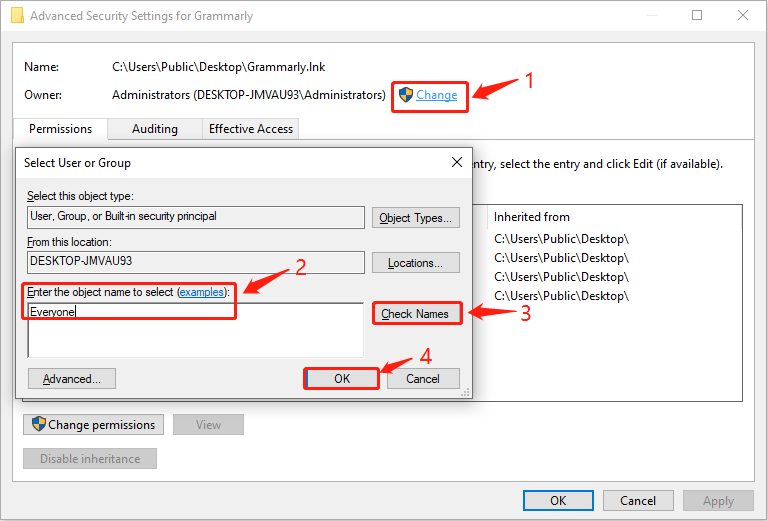
4. Kembali ke Pengaturan Keamanan Tingkat Lanjut jendela, lalu klik Menerapkan untuk memastikan perubahan.
5. Pilih salah satu Sunting tombol dan klik Tambahan di jendela prompt.
6. Ketik relatif kembali ke kotak, lalu klik Periksa Namanya > OKE untuk menambahkan pengguna.
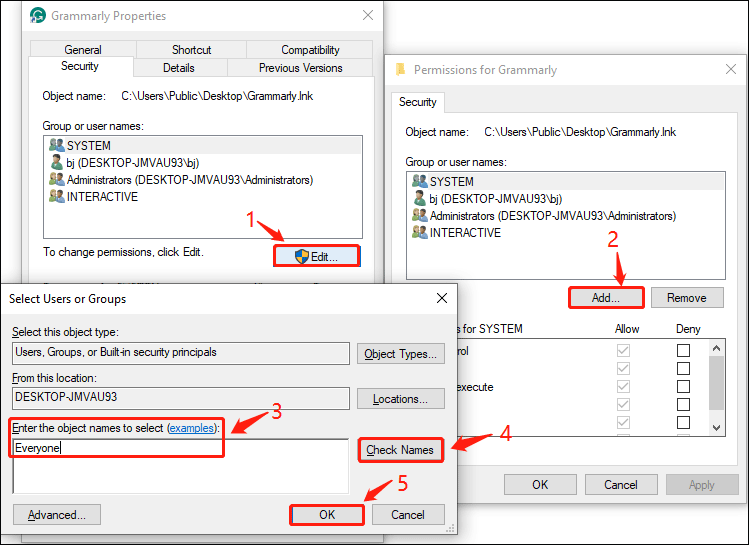
7. Pilih kontrol penuh tercela Izin untuk Semua Orang bagian.
8. Tekan Menerapkan > OKE untuk menyimpan perubahan.
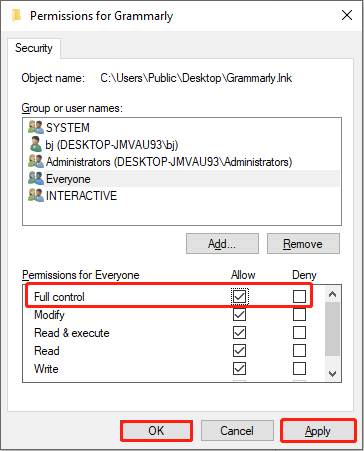
Setelah semua pengaturan ini, Anda berhasil membuat program tersedia untuk semua pengguna.

Anda memerlukan izin semua orang untuk mengubah file ini| Terselesaikan
Ketika diberitahu bahwa Anda memerlukan izin semua orang untuk mengubah file ini, Anda dapat menemukan solusi dari artikel ini.
Baca selengkapnya
Metode 2: Instal Program untuk Semua Pengguna
Cara lainnya lebih mudah namun perlu lebih diperhatikan sebelum menginstalnya.
Apakah suatu aplikasi dapat diinstal untuk semua pengguna atau tidak bergantung pada pengembang aplikasi. Untuk membedakan apakah perangkat lunak yang diinstal ditujukan untuk akun saat ini atau untuk semua pengguna, Anda dapat memeriksa jalur filenya. Jika file disimpan di folder Program Files/Program Files (x86), maka dapat diakses oleh semua pengguna. Jika tidak, Anda hanya dapat menemukan program tersebut di akun saat ini.
Beberapa program dirancang untuk diinstal bagi pengguna saat ini. Anda dapat mengubah jalur pengunduhan ke file File program atau File Program (x86) folder untuk menginstal program untuk semua pengguna.
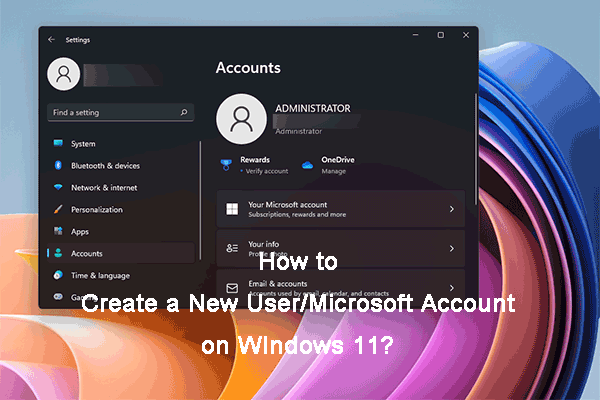
Bagaimana Cara Menambah atau Menghapus Akun Pengguna / Microsoft Windows 11?
Tahukah Anda cara menambahkan akun pengguna atau akun Microsoft di komputer Windows 11 Anda? Anda bisa mendapatkan beberapa panduan mudah dan bermanfaat dari artikel ini.
Baca selengkapnya
Kiat bonus
Langkah-langkahnya lebih ringkas jika Anda ingin membuat file tersedia untuk semua pengguna.
Langkah 1: Klik pemegang ikon di bilah tugas untuk membuka File Explorer.
Langkah 2: Navigasikan ke C:\Pengguna\Publik\Dokumen Publik untuk menemukan file tersebut.
Langkah 3: Ubah pintasan menjadi C:\Pengguna\Publik\Desktop Publik path, maka Anda dapat menemukan file di akun yang berbeda.
Intinya
Ini semua tentang cara membuat program tersedia untuk semua pengguna di Windows. Semoga mereka cukup spesifik untuk membantu Anda memecahkan masalah Anda.